
El enchufe inteligente Wi-Fi de TP-Link es bastante popularopción para aquellos que buscan encender lámparas y ventiladores desde sus teléfonos, especialmente porque está a la venta regularmente e incluso fue parte de las ofertas Echo de Amazon durante las vacaciones. Aquí se explica cómo configurarlo.
RELACIONADO: No todos los electrodomésticos funcionan con enchufes inteligentes. Aquí está cómo saber
Si ha comprado un enchufe inteligente en el recientepasado y solo quería la opción más barata de una marca de buena reputación, es probable que haya comprado este modelo TP-Link o su paquete múltiple. Puede obtener uno por alrededor de $ 15- $ 20 cuando está en oferta, pero si compró un Amazon Echo durante las vacaciones, tuvo la oportunidad de agregar uno a su pedido por solo $ 5.
Para comenzar el proceso de configuración, primero debe descargar la aplicación Kasa en su iPhone o dispositivo Android. Esta es la aplicación oficial de TP-Link para sus dispositivos inteligentes.

Después de instalarlo, abra la aplicación y toque el enlace "Crear cuenta" en la esquina inferior izquierda de la pantalla.

Escriba su dirección de correo electrónico, cree una contraseña y luego presione el botón "Crear cuenta".

Deberá verificar su dirección de correo electrónico paraHacer continuación. Abra su bandeja de entrada de correo electrónico, seleccione el correo electrónico que recibió y luego haga clic en el enlace de verificación que contiene. Una vez hecho esto, puede volver a la aplicación Kasa y luego tocar el botón "Continuar".

A continuación, puede elegir si desea o noPermita que la aplicación acceda a su ubicación. Esto le permite establecer un horario para el enchufe inteligente basado en el amanecer y el atardecer. Si no necesita hacerlo, no hay razón para compartir su ubicación.
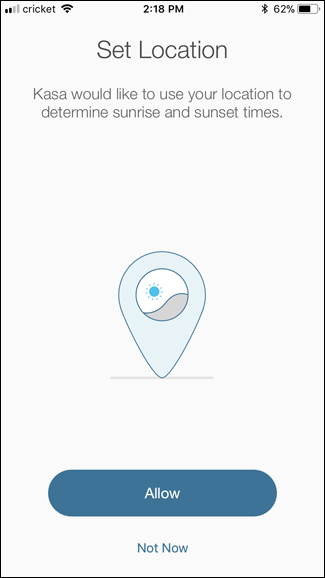
Luego serás llevado a la pantalla principal. Para configurar su enchufe inteligente, toque el botón "+" en la esquina superior derecha de la pantalla.

Desplácese por la lista y seleccione el dispositivo que está configurando. En este caso, seleccionaremos el "enchufe inteligente".

Ahora, conecte el enchufe inteligente a una toma de corriente y esperepara que se inicie, debería tomar solo unos segundos. El logotipo de Wi-Fi se ilumina en naranja y luego parpadea entre naranja y verde. Cuando vea esto, toque el botón "Siguiente" en la aplicación dos veces.

Ahora, debe acceder a la configuración de Wi-Fi de su teléfono y conectar su teléfono a la conexión Wi-Fi de TP-Link Smart Plug. Una vez hecho esto, puede volver a la aplicación Kasa.

Ahora pasará a nombrar el enchufe inteligente. Escriba lo que quiera y luego presione el botón "Siguiente".

Seleccione un icono que quiera usar para identificar eldispositivo en la aplicación. Esto realmente no es tan importante, pero es divertido. Incluso puedes elegir una foto del rollo de tu cámara para obtener un recordatorio específico del dispositivo que estás controlando. Seleccione su icono (o foto) y luego toque el botón "Siguiente".

A continuación, el dispositivo debe unirse a la red wifi de su hogarred. Escriba la contraseña de su red y luego presione el botón "Siguiente". Si desea usar una red Wi-Fi diferente a la que Kasa abre primero, toque el enlace "Me gustaría usar una red diferente" en la parte inferior de la pantalla.

Después de conectarse a su red, el dispositivo debe obtener la última actualización de firmware de Internet. Toque el botón "Actualizar ahora".
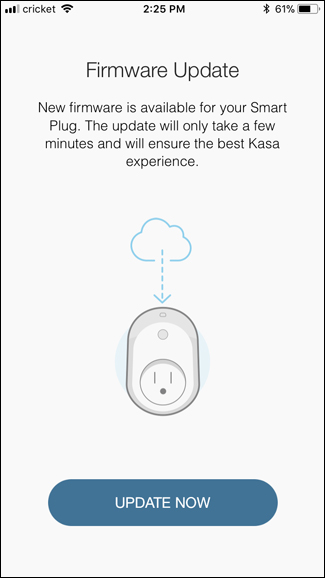
Espere unos minutos para que se instale la actualización. Durante este tiempo, el enchufe inteligente puede encenderse y apagarse automáticamente.

Cuando se complete la actualización, presione el botón "Listo".

Toque "Listo" nuevamente.

Su enchufe inteligente ahora aparece en la pantalla principal de la aplicación Kasa, y puede tocar el botón de encendido a la derecha del dispositivo para encenderlo y apagarlo.

Al tocar el enchufe inteligente se abre más información sobre su uso.

Al tocar la cifra "Tiempo de ejecución total", aparece más información acerca de cuánto tiempo ha estado encendido el enchufe, junto con el total y los promedios de 7 y 30 días.

RELACIONADO: La diferencia entre el interruptor WeMo de Belkin y el interruptor Insight de WeMo
El TP-Link Smart Plug proporciona un tiempo de ejecución básicoinformación que está bastante en línea con lo que ofrecen otros enchufes inteligentes. Desafortunadamente, la información no es tan detallada como la proporcionada por WeMo Insight de Belkin (que en realidad puede estimar los costos de energía), pero ciertamente es mejor que nada. Además, la aplicación Kasa es realmente fácil de usar.








